Як використовувати Smart Copy в Microsoft Edge
Як використовувати Smart Copy в Microsoft Edge
Microsoft Edge тепер підтримує нову функцію Smart Copy. Він зберігає форматування без змін, коли ви копіюєте деякий текст з веб-сайту та вставляєте його в інші програми, як-от текстовий редактор.
Реклама
Розумне копіювання — це нова функція, яка дозволить користувачеві копіювати та вставляти посилання, що зберігають вміст, і стилі шрифтів. Це гарантує, що таблиці, заголовки та абзаци правильно вставлені в документ або електронний лист.
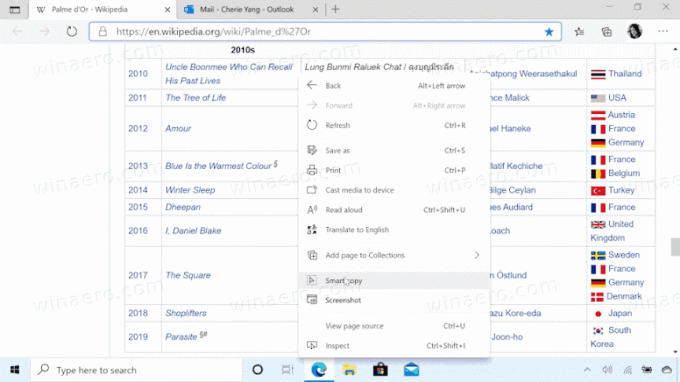
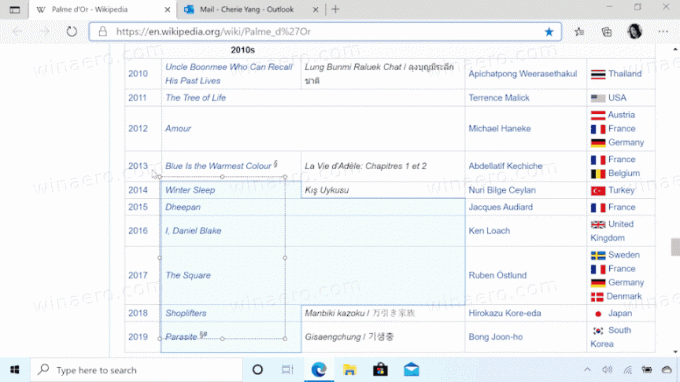
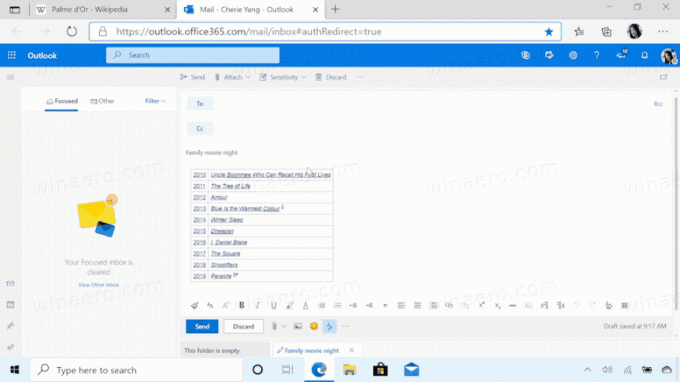
Microsoft описує функція наступна.
Копіювання та вставка вмісту з Інтернету може бути складним – вибір вмісту може бути складним, а вставка не завжди виглядає так, як оригінал. Розумне копіювання полегшує вибір, копіювання та вставлення вмісту, який ви знайдете в Інтернеті, зберігаючи форматування, інтервали та текст вихідного сайту. Використовуйте мишу, щоб вибрати будь-яку область або вміст (включаючи діаграми, зображення тощо), і коли ви вставите, ви отримає можливість вставити як зображення або зберегти вихідне форматування, що заощадить вашу цінність час. Це один із багатьох способів, яким новий Microsoft Edge надає інструменти, які допоможуть вам бути більш продуктивними під час перегляду веб-сторінок.
Починаючи з Microsoft Edge Canary версія 88.0.705.0, нова Розумна копія функція доступна користувачам. Ця публікація покаже вам, як користуватися Розумна копія функція вибору, копіювання та вставки вмісту в Microsoft Edge.
Щоб використовувати Smart Copy в Microsoft Edge
- Відкрийте Microsoft Edge.
- Відкрийте веб-сторінку, з якої потрібно скопіювати вміст.
- Тепер натисніть кнопку
Ctrl+Зміна+Xключі.
- Вказівник миші зі стрілкою перетвориться на курсор точного вибору. Тут ви можете натиснути будь-де на сторінці, щоб скасувати Smart Copy.
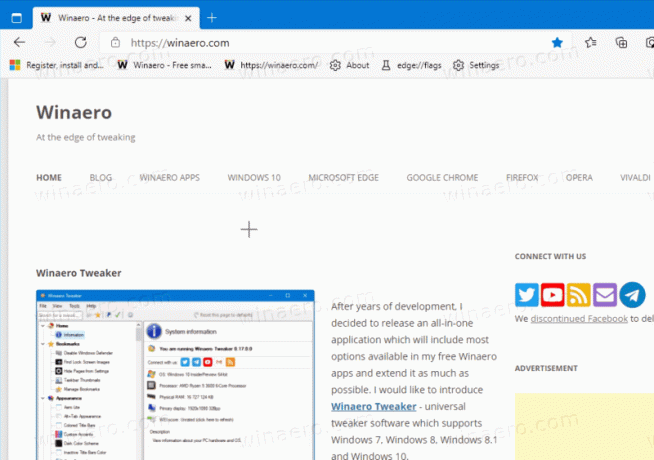
- Виберіть потрібну область на сторінці для копіювання.
- Натисніть на
Копіявискочити.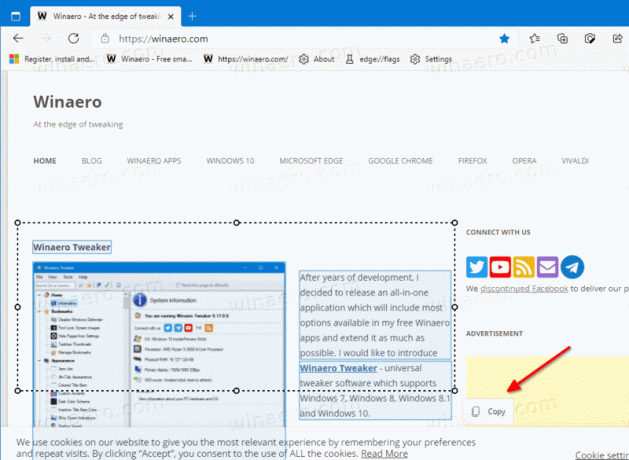
- The
Скопійованона короткий час з’явиться сповіщення. Тепер перейдіть до іншої програми, щоб вставити те, що ви скопіювали. Оригінальне форматування буде збережено.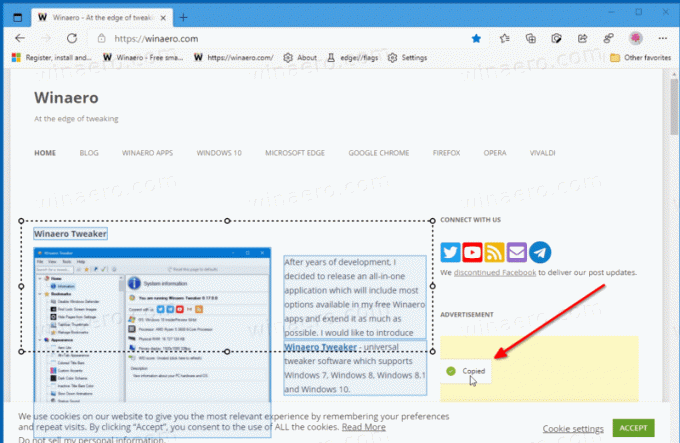
Зауважте, що наразі пункт Smart Copy у контекстному меню сторінки неактивний, але якщо ви використовуєте Ctrl + Зміна + X комбінації клавіш, тоді все працює нормально.
